اگر آپ ونڈوز کو اپ ڈیٹ کرنے کی کوشش کرتے وقت 0x8007023e خرابی دیکھ رہے ہیں، تو اس کا عام طور پر مطلب یہ ہے کہ ونڈوز اپ ڈیٹ سروس میں کوئی مسئلہ ہے۔ یہ بہت سی چیزوں کی وجہ سے ہو سکتا ہے، لیکن سب سے عام یہ ہے کہ سروس یا تو نہیں چل رہی ہے یا غلط طریقے سے ترتیب دی گئی ہے۔ اگر آپ یہ ایرر دیکھ رہے ہیں تو سب سے پہلے آپ کو ونڈوز اپ ڈیٹ سروس کو چیک کرنا چاہیے۔ ایسا کرنے کے لیے، کنٹرول پینل کھولیں اور ایڈمنسٹریٹو ٹولز> سروسز پر جائیں۔ ونڈوز اپ ڈیٹ سروس پر نیچے سکرول کریں اور یقینی بنائیں کہ یہ چل رہی ہے۔ اگر یہ نہیں ہے تو اسے شروع کریں اور دوبارہ اپ ڈیٹ کرنے کی کوشش کریں۔ اگر ونڈوز اپ ڈیٹ سروس چل رہی ہے تو، جانچنے کے لیے اگلی چیز کنفیگریشن ہے۔ ایسا کرنے کے لیے، کنٹرول پینل کھولیں اور ایڈمنسٹریٹو ٹولز> سروسز پر جائیں۔ ونڈوز اپ ڈیٹ سروس پر نیچے سکرول کریں اور اس پر ڈبل کلک کریں۔ پراپرٹیز ونڈو میں، یقینی بنائیں کہ اسٹارٹ اپ کی قسم خودکار پر سیٹ ہے۔ اگر یہ نہیں ہے تو اسے خودکار پر سیٹ کریں اور اپلائی پر کلک کریں۔ اگر آپ اب بھی 0x8007023e خرابی دیکھ رہے ہیں، تو امکان ہے کہ ونڈوز اپ ڈیٹ فائلوں میں کوئی مسئلہ ہے۔ اسے ٹھیک کرنے کے لیے، آپ ڈیپلائمنٹ امیج سروسنگ اینڈ مینجمنٹ ٹول استعمال کرنے کی کوشش کر سکتے ہیں۔ ایسا کرنے کے لیے، ایک ایلیویٹڈ کمانڈ پرامپٹ کھولیں اور درج ذیل کمانڈز ٹائپ کریں: DISM.exe / آن لائن / کلین اپ امیج / اسکین ہیلتھ DISM.exe /آن لائن /کلین اپ امیج /ریسٹور ہیلتھ ایک بار جب DISM ختم ہو جائے، دوبارہ ونڈوز کو اپ ڈیٹ کرنے کی کوشش کریں۔ اگر آپ اب بھی 0x8007023e خرابی دیکھ رہے ہیں، تو اگلی چیز جس کی کوشش کرنی ہے وہ ہے Microsoft Fixit ٹول۔ یہ ٹول خود بخود ونڈوز اپ ڈیٹ سروس کے ساتھ متعدد مسائل کو حل کر سکتا ہے۔ ٹول کو ڈاؤن لوڈ کرنے کے لیے، مائیکروسافٹ کی ویب سائٹ پر جائیں اور 'fixit windows update' تلاش کریں۔ ٹول ڈاؤن لوڈ کرنے کے بعد، اسے چلائیں اور ہدایات پر عمل کریں۔ اگر آپ اب بھی 0x8007023e خرابی دیکھ رہے ہیں، تو آپ ونڈوز اپ ڈیٹ کے اجزاء کو دوبارہ ترتیب دینے کی کوشش کر سکتے ہیں۔ ایسا کرنے کے لیے، ایک ایلیویٹڈ کمانڈ پرامپٹ کھولیں اور درج ذیل کمانڈز ٹائپ کریں: نیٹ سٹاپ wuauserv نیٹ سٹاپ cryptSvc نیٹ سٹاپ بٹس نیٹ سٹاپ msiserver ren C:WindowsSoftwareDistribution SoftwareDistribution.old ren C:WindowsSystem32catroot2 Catroot2.old نیٹ شروع wuauserv نیٹ اسٹارٹ کریپٹ ایس وی سی نیٹ اسٹارٹ بٹس نیٹ اسٹارٹ msiserver کمانڈز مکمل ہونے کے بعد، ونڈوز کو دوبارہ اپ ڈیٹ کرنے کی کوشش کریں۔ اگر آپ اب بھی 0x8007023e خرابی دیکھ رہے ہیں، تو آپ سسٹم فائل چیکر ٹول استعمال کرنے کی کوشش کر سکتے ہیں۔ یہ ٹول ونڈوز اپ ڈیٹ سروس کے ساتھ کئی مسائل کو حل کر سکتا ہے۔ ٹول استعمال کرنے کے لیے، ایک ایلیویٹڈ کمانڈ پرامپٹ کھولیں اور درج ذیل کمانڈ کو ٹائپ کریں: sfc/scannow اسکین مکمل ہونے کے بعد، ونڈوز کو دوبارہ اپ ڈیٹ کرنے کی کوشش کریں۔ اگر آپ اب بھی 0x8007023e خرابی دیکھ رہے ہیں، تو آپ ونڈوز اپ ڈیٹ ٹربل شوٹر استعمال کرنے کی کوشش کر سکتے ہیں۔ یہ ٹربل شوٹر خود بخود ونڈوز اپ ڈیٹ سروس کے ساتھ متعدد مسائل کو حل کر سکتا ہے۔ ٹربل شوٹر استعمال کرنے کے لیے، مائیکروسافٹ کی ویب سائٹ پر جائیں اور 'ٹربل شوٹ ونڈوز اپ ڈیٹ' تلاش کریں۔ ٹربل شوٹر ڈاؤن لوڈ کرنے کے بعد، اسے چلائیں اور ہدایات پر عمل کریں۔ اگر آپ اب بھی 0x8007023e خرابی دیکھ رہے ہیں، تو آپ ونڈوز اپ ڈیٹ کے اجزاء کو دستی طور پر دوبارہ ترتیب دینے کی کوشش کر سکتے ہیں۔ ایسا کرنے کے لیے، ایک ایلیویٹڈ کمانڈ پرامپٹ کھولیں اور درج ذیل کمانڈز ٹائپ کریں: نیٹ سٹاپ wuauserv نیٹ سٹاپ cryptSvc نیٹ سٹاپ بٹس نیٹ سٹاپ msiserver ren C:WindowsSoftwareDistribution SoftwareDistribution.old ren C:WindowsSystem32catroot2 Catroot2.old نیٹ شروع wuauserv نیٹ اسٹارٹ کریپٹ ایس وی سی نیٹ اسٹارٹ بٹس نیٹ اسٹارٹ msiserver کمانڈز مکمل ہونے کے بعد، ونڈوز کو دوبارہ اپ ڈیٹ کرنے کی کوشش کریں۔ اگر آپ اب بھی 0x8007023e خرابی دیکھ رہے ہیں، تو آپ سسٹم ریسٹور ٹول کو استعمال کرنے کی کوشش کر سکتے ہیں۔ یہ ٹول آپ کے کمپیوٹر کو پچھلی حالت میں بحال کر سکتا ہے جہاں ونڈوز اپ ڈیٹ سروس صحیح طریقے سے کام کر رہی تھی۔ ٹول کو استعمال کرنے کے لیے اسٹارٹ مینو پر جائیں اور 'سسٹم ریسٹور' تلاش کریں۔ ایک بار جب آپ کو ٹول مل جائے تو اپنے کمپیوٹر کو بحال کرنے کے لیے ہدایات پر عمل کریں۔ اگر آپ اب بھی 0x8007023e خرابی دیکھ رہے ہیں، تو آپ ونڈوز اپ ڈیٹ کلین اپ ٹول استعمال کرنے کی کوشش کر سکتے ہیں۔ یہ ٹول متعدد فائلوں کو ہٹا سکتا ہے جن کی اب ونڈوز اپ ڈیٹ سروس کو ضرورت نہیں ہے۔ ٹول استعمال کرنے کے لیے، مائیکروسافٹ کی ویب سائٹ پر جائیں اور 'windows update cleanup' تلاش کریں۔ ٹول ڈاؤن لوڈ کرنے کے بعد، اسے چلائیں اور ہدایات پر عمل کریں۔ اگر آپ اب بھی 0x8007023 دیکھ رہے ہیں۔
ونڈوز کوالٹی اپ ڈیٹ سروس فریکوئنسی کی بنیاد پر ونڈوز ڈیوائسز کے لیے سسٹم اپ ڈیٹس جاری کیے جاتے ہیں۔ اگر آپ ایرر کوڈ کے ساتھ ونڈوز اپ ڈیٹ انسٹال نہیں کرسکتے ہیں۔ 0x8007023e جب آپ اپنے Windows 11 یا Windows 10 PC پر کوئی اپ ڈیٹ انسٹال کرنے کی کوشش کر رہے ہوتے ہیں، تو اس پوسٹ کا مقصد آپ کو مؤثر حل فراہم کرنے میں مدد کرنا ہے جسے آپ غلطی کو ٹھیک کرنے کے لیے درخواست دے سکتے ہیں۔

ونڈوز اپ ڈیٹ کی خرابی 0x8007023e کو درست کریں۔
اگر آپ کا سامنا ہے۔ ونڈوز اپ ڈیٹ کی خرابی 0x8007023e جب آپ اپنے Windows 11/10 ڈیوائس پر ماہانہ اپ ڈیٹ انسٹال کرتے ہیں، تو آپ کو نیچے دیئے گئے ہمارے تجویز کردہ حل کو کسی خاص ترتیب میں لاگو کرکے مسئلہ حل کرنے کے قابل ہونا چاہیے۔
- ونڈوز اپ ڈیٹ ٹربل شوٹر چلائیں۔
- ونڈوز اپ ڈیٹ کے اجزاء کو دوبارہ ترتیب دیں۔
- ونڈوز اپ ڈیٹ کلائنٹ کی مرمت کے لیے DISM ٹول استعمال کریں۔
- Microsoft Update Catalog ویب سائٹ سے اپ ڈیٹ ڈاؤن لوڈ اور انسٹال کریں۔
- مائیکروسافٹ سپورٹ اور ریکوری اسسٹنٹ لانچ کریں۔
آئیے درج کردہ خرابیوں کا سراغ لگانے کے طریقوں کی تفصیل پر ایک نظر ڈالیں۔
فائر فاکس کرایہ
1] ونڈوز اپ ڈیٹ ٹربل شوٹر چلائیں۔
ونڈوز 11/10 کے ساتھ آنے والے دوسرے بلٹ ان آٹومیٹک ٹربل شوٹرز کی طرح جو PC کے صارفین کو Windows Update سے تازہ ترین اپ ڈیٹس انسٹال کرنے کی کوشش کرتے وقت بعض مسائل کو حل کرنے میں مدد کرتے ہیں، آپ کو بعض اوقات غلطی کا پیغام ملتا ہے۔ ونڈوز اپ ڈیٹ ٹربل شوٹر ان میں سے بہت سی خرابیوں کو ٹھیک کرنے کے لیے ڈیزائن کیا گیا ہے، بشمول خرابی۔ 0x8007023e .
ونڈوز 11 ڈیوائس پر ونڈوز اپ ڈیٹ ٹربل شوٹر چلانے کے لیے، ان مراحل پر عمل کریں:
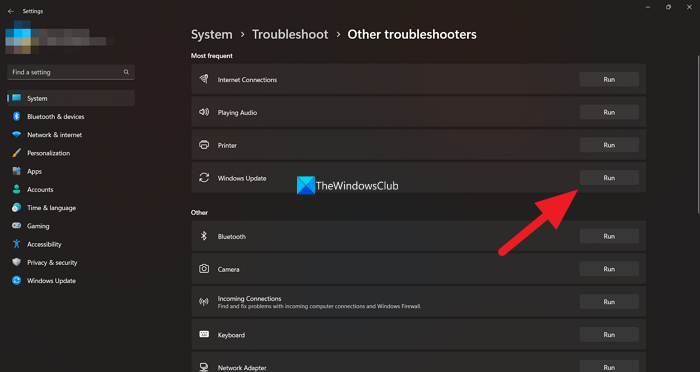
- کلک کریں ونڈوز کی + I ترتیبات ایپ کو کھولنے کے لیے۔
- تبدیل کرنا سسٹم > خرابیوں کا سراغ لگانا > دیگر خرابیوں کا سراغ لگانے والے ٹولز .
- کے تحت اکثر سیکشن، تلاش کریں ونڈوز اپ ڈیٹ .
- دبائیں رن بٹن
- آن اسکرین ہدایات پر عمل کریں اور کسی بھی تجویز کردہ اصلاحات کو لاگو کریں۔
ونڈوز 10 ڈیوائس پر ونڈوز اپ ڈیٹ ٹربل شوٹر چلانے کے لیے، ان اقدامات پر عمل کریں:
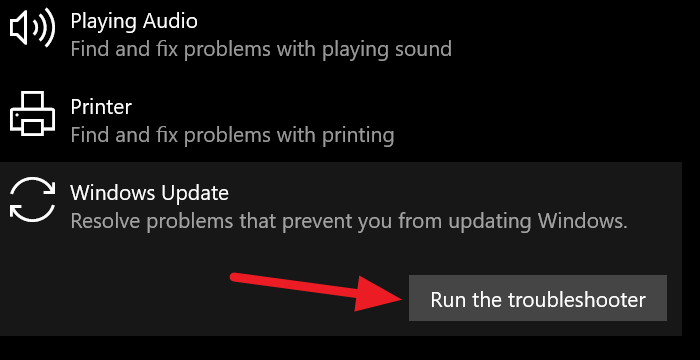
- کلک کریں ونڈوز کی + I ترتیبات ایپ کو کھولنے کے لیے۔
- کے پاس جاؤ اپ ڈیٹ اور سیکیورٹی۔
- دبائیں خرابیوں کا سراغ لگانا ٹیب
- نیچے سکرول کریں اور پر کلک کریں۔ ونڈوز اپ ڈیٹ.
- دبائیں ٹربل شوٹر چلائیں۔ بٹن
- آن اسکرین ہدایات پر عمل کریں اور کسی بھی تجویز کردہ اصلاحات کو لاگو کریں۔
پڑھیں : ونڈوز 11/10 میں خرابیوں کا سراغ لگانے کی تاریخ کو کیسے دیکھیں اور صاف کریں۔
آپ کے کمپیوٹر میں ڈرائیور یا خدمت ہے جو ونڈوز 10 کے اس ورژن کے ل for تیار نہیں ہے
2] ونڈوز اپ ڈیٹ کے اجزاء کو دوبارہ ترتیب دیں۔
ونڈوز اپ ڈیٹ کی خرابیوں کی ایک معروف وجہ ونڈوز اپ ڈیٹ کے اجزاء/کیشے کی خرابی ہے۔ اس صورت میں، مسئلہ کو حل کرنے کے لیے، آپ کو اپ ڈیٹ فولڈرز کے اندر موجود کیشے فائلوں کو صاف کرنا ہوگا، جو ونڈوز اپ ڈیٹ کے اجزاء کو ان کی ڈیفالٹ اقدار پر دوبارہ ترتیب دیتی ہیں۔ مندرجہ ذیل تمام مراحل کا خلاصہ ہے جو آپ کو ونڈوز 11/10 کمپیوٹر پر اس کام کو مکمل کرنے کی ضرورت ہے:
- ونڈوز اپ ڈیٹ سروسز کو روکیں۔
- حذف کریں۔ qmgr*.dat فائلوں
- سافٹ ویئر ڈسٹری بیوشن اور کیٹروٹ 2 فولڈرز کو ری سیٹ کریں۔
- BITS سروس اور ونڈوز اپ ڈیٹ سروس کو ڈیفالٹ سیکیورٹی ڈسکرپٹر پر بحال کریں۔
- ونڈوز اپ ڈیٹ سے وابستہ BITS فائلوں اور DLL فائلوں کو دوبارہ رجسٹر کریں۔
- رجسٹری کی غلط اقدار کو حذف کریں۔
- Winsock کو دوبارہ ترتیب دیں۔
- ونڈوز اپ ڈیٹ سروسز کو دوبارہ شروع کریں۔
مندرجہ بالا مراحل پر عمل کرنے اور اپنے سسٹم کو ریبوٹ کرنے کے بعد، آپ دستی طور پر دوبارہ اپ ڈیٹس کی جانچ کر سکتے ہیں اور اپنے آلے پر دستیاب تمام بٹس انسٹال کر سکتے ہیں۔ اگر اپ ڈیٹ دوبارہ کام نہیں کرتا ہے، تو آپ اگلے حل پر جا سکتے ہیں۔
پڑھیں : Windows 11/10 میں بگ کی وجہ سے ونڈوز اپ ڈیٹ کے اجزاء کو ٹھیک کرنے کی ضرورت ہے۔
3] Microsoft Update Catalog سے اپ ڈیٹ ڈاؤن لوڈ اور انسٹال کریں۔
اگر آپ کو سیٹنگ ایپ میں ونڈوز اپ ڈیٹ کے ذریعے اپنے پی سی پر ونڈوز سسٹم اپ ڈیٹس انسٹال کرنے میں پریشانی ہو رہی ہے، تو ایک طریقہ یہ ہے کہ اپ ڈیٹ کا استعمال کرتے ہوئے مائیکروسافٹ اپ ڈیٹ کیٹلاگ کو تلاش کر کے دستی طور پر اپ ڈیٹ ڈاؤن لوڈ کریں۔ علم کی بنیاد نمبر . آف لائن اپ ڈیٹ پیکج انسٹالر کو ڈاؤن لوڈ کرنے کے بعد، آپ اپ ڈیٹ کو اپنے Windows 11/10 PC پر انسٹال کرنے کے لیے فائل چلا سکتے ہیں۔
4] ونڈوز اپ ڈیٹ کلائنٹ کی مرمت کے لیے DISM ٹول استعمال کریں۔
کرپٹ ونڈوز اپ ڈیٹ سسٹم فائلیں فوکس کی خرابی کی وجہ بن سکتی ہیں۔ اس حل کے لیے آپ کو DISM ٹول کا استعمال کرتے ہوئے کرپٹ ونڈوز اپ ڈیٹ سسٹم فائلوں کو ٹھیک کرنے کی ضرورت ہے۔ ممکنہ طور پر خراب یا گمشدہ سسٹم فائلوں کو اچھی فائلوں سے تبدیل کرنے کے لیے آپ کو نیچے دی گئی کمانڈ کو ایلیویٹڈ کمانڈ پرامپٹ میں چلانے کی ضرورت ہوگی۔
|_+_|اگر آپ کا ونڈوز اپ ڈیٹ کلائنٹ اب نہیں چل رہا ہے، تو آپ کو اس کے بجائے درج ذیل کمانڈ کو چلانا پڑے گا۔
|_+_|مرمت کا ذریعہ پلیس ہولڈر چلتی ہوئی ونڈوز انسٹالیشن ہو سکتا ہے یا فائل سورس کے طور پر نیٹ ورک شیئر سے ایک ساتھ ساتھ ونڈوز فولڈر۔
5] مائیکروسافٹ سپورٹ اور ریکوری اسسٹنٹ لانچ کریں۔
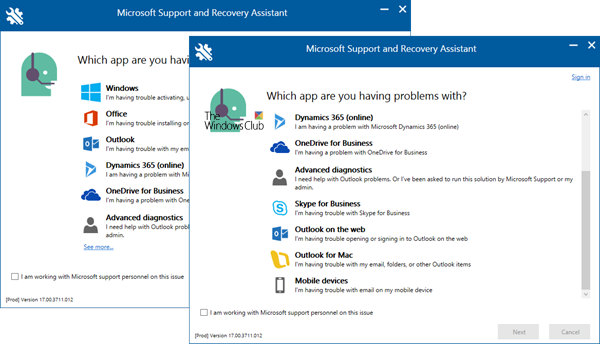
اس حل کے لیے آپ کو مائیکروسافٹ سپورٹ اور ریکوری اسسٹنٹ چلانے کی ضرورت ہے اور یہ دیکھیں کہ آیا کوئی خودکار ٹول اس مسئلے کو حل کرنے میں مدد کر سکتا ہے جس کا آپ سامنا کر رہے ہیں۔
یہ ٹول پی سی صارفین کو Windows 11/10 کے ساتھ مسائل حل کرنے میں مدد کرنے کے لیے ڈیزائن کیا گیا ہے اگر:
- آپ ونڈوز کو چالو نہیں کر سکتے
- آپ ونڈوز کو اپ ڈیٹ نہیں کر سکتے
- آپ فیچر اپ گریڈ انسٹال نہیں کر سکتے
امید ہے یہ مدد کریگا!
یہ بھی پڑھیں :
- ونڈوز پی سی پر 0x8007023e Xbox گیم پاس کی خرابی کو درست کریں۔
- WslRegisterDistribution غلطی 0x8007023e کے ساتھ ناکام ہوجاتا ہے۔
ونڈوز اپ ڈیٹ کی خرابی کو کیسے ٹھیک کیا جائے؟
اگر آپ کو اپنے کمپیوٹر پر ونڈوز اپ ڈیٹس ڈاؤن لوڈ اور انسٹال کرتے وقت ایک ایرر کوڈ مل رہا ہے، تو آپ ونڈوز اپ ڈیٹ ٹربل شوٹر چلا سکتے ہیں اور دیکھ سکتے ہیں کہ آیا اس سے مسئلہ حل کرنے میں مدد ملتی ہے۔ منتخب کریں۔ دور شروع > ترتیبات > اپ ڈیٹ اور سیکیورٹی > خرابیوں کا سراغ لگانا > ٹربل شوٹنگ کے اضافی ٹولز . ونڈوز اپ ڈیٹ ایرر کوڈ کی مثال: 800b0109 جو میلویئر انفیکشن یا خراب شدہ ونڈوز اپ ڈیٹ اجزاء کی وجہ سے ہوتا ہے۔
ونڈوز اپ ڈیٹ کے ناکام ہونے کی کیا وجہ ہے؟
زیادہ امکان ہے کہ آپ اپنے Windows 11/10 ڈیوائس پر ڈسک کی جگہ کی کمی کی وجہ سے ونڈوز اپ ڈیٹ کی ناکامی کا تجربہ کریں گے۔ اس صورت میں، مسئلہ کو ڈسک کی جگہ خالی کرکے حل کیا جا سکتا ہے۔ اس کے علاوہ، اگر اپ ڈیٹس آپ کے آلے پر انسٹال نہیں ہو رہے ہیں، تو اس کی وجہ سسٹم فائلیں خراب یا غائب ہیں۔ سسٹم فائلیں آپ کے آلے پر OS کے ہموار چلانے کے لیے اہم ہیں۔
پروگراموں اور خصوصیات کا شارٹ کٹ
پڑھیں : ونڈوز اپ ڈیٹ انسٹال یا ڈاؤن لوڈ نہیں ہوا۔
ونڈوز اپ ڈیٹ کو کیسے ان انسٹال کریں جو کریش ہوتا رہتا ہے؟
آپ سیٹنگز ایپ کے ذریعے اپ ڈیٹ کو اَن انسٹال کر کے یا کمانڈ لائن کا استعمال کر کے ونڈوز اپ ڈیٹ کو ہٹا سکتے ہیں جو آپ کے ڈیوائس پر مسلسل کام نہیں کر رہا ہے۔ اگر آپ ڈیسک ٹاپ پر بوٹ کرنے سے قاصر ہیں، تو آپ جدید اسٹارٹ اپ آپشنز کا استعمال کرکے اپ ڈیٹ کو ان انسٹال کرسکتے ہیں۔ ایسا کرنے کے لیے، آپ کو ونڈوز ریکوری ماحول میں داخل ہونے کے لیے اپنے پی سی کے بوٹ کو روکنا ہوگا۔ اسکرین پر منتخب کریں۔ خرابیوں کا سراغ لگانا > اعلی درجے کے اختیارات اور منتخب کریں اپ ڈیٹس اَن انسٹال کریں۔ .
کیا ہوگا اگر میں اپ ڈیٹ کے دوران اپنا کمپیوٹر بند کر دوں؟
چاہے جان بوجھ کر ہو یا حادثاتی طور پر، اگر اپ ڈیٹ انسٹال ہونے کے دوران آپ کا کمپیوٹر بند یا دوبارہ شروع ہو جاتا ہے، تو ونڈوز کو نقصان پہنچ سکتا ہے اور آپ ڈیٹا کھو سکتے ہیں۔ آپ اپ ڈیٹ کے دوران لیپ ٹاپ کا ڈھکن بھی بند نہیں کرنا چاہیں گے۔ اگرچہ یہ اس بات پر منحصر ہے کہ پاور سیٹنگز کو کس طرح ترتیب دیا گیا ہے۔ جب میں ڈھکن بند کرتا ہوں۔ فنکشن













![CS: GO صوتی چیٹ کام نہیں کر رہی ہے [فکسڈ]](https://prankmike.com/img/games/65/cs-go-voice-chat-not-working-fixed-1.png)
